相信部份朋友應該有跟筆者遇到類似的狀況, 就是存在記憶卡中的照片被誤刪或遇到儲存裝置邏輯層的問題, 資料就消失了.
PhotoRec , 能夠恢復各種檔案系統類型的資料。該程式是免費的並支援超過 440 不同的檔案類型。PhotoRec 使用唯獨的方式做裝置讀取,確保每個恢復過程都是安全的。 注意事項: PhotoRec 暫時不支援btrfs檔案系統
以下以Linux OS使用為例: (有Windows版本可供使用, 有興趣的讀者請自行下載來使用)
apt install photorec
photorec
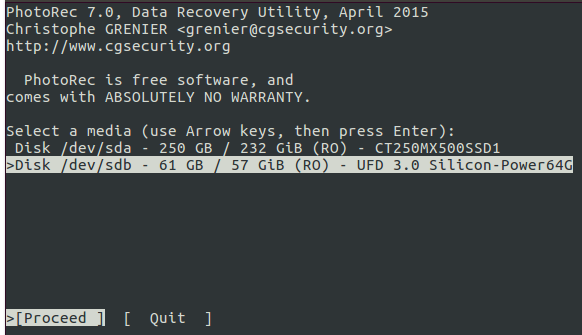
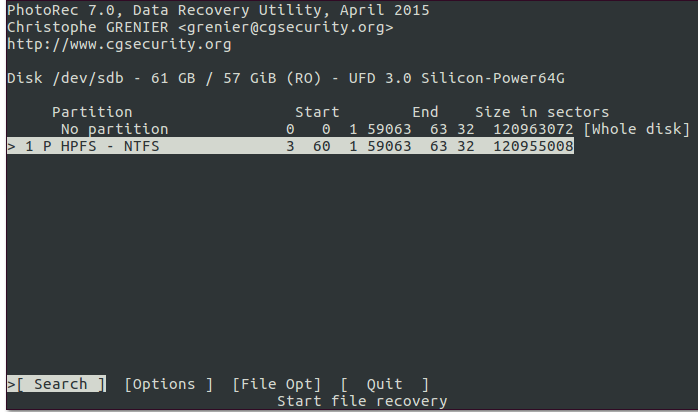

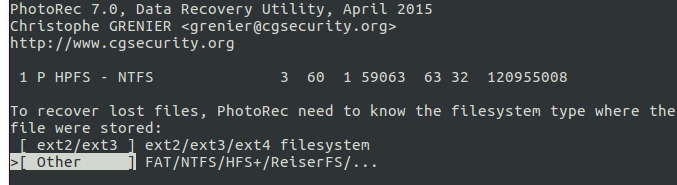
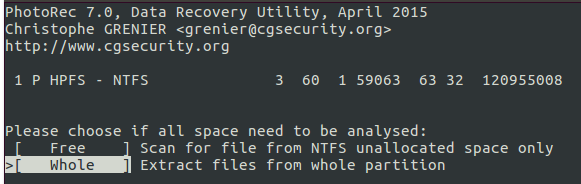
Free: 搜尋已被刪除的檔案
Whole: 如果檔案疑似損毀或者想要直接搜尋分區內的檔案, 請選擇這個
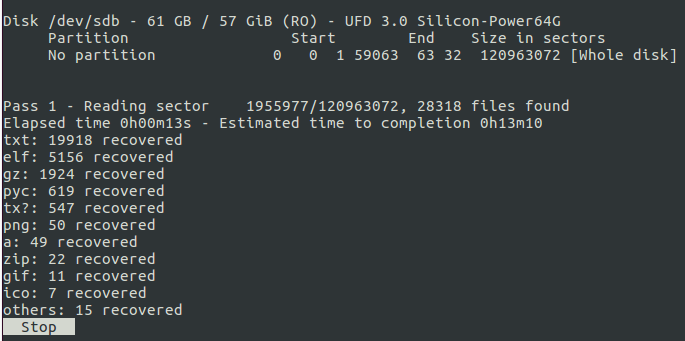

最近要復原檔案 來看一下
R-Studio 是滿不錯的 只不過 真的貴
PhotoRec 還在測試好不好用
R-Studio 是不是不支援固態式硬碟?
❌ SSD 啟用了 TRIM:TRIM 指令會在刪除文件後立即擦除數據,幾乎無法恢復。
❌ 數據被新文件覆蓋:被覆蓋的數據很難找回。